 Numbers
Numbers
Програма Numbers дає змогу створювати візуально привабливі та багатофункціональні електронні таблиці на комп’ютері Mac. Понад 30 шаблонів, розроблених компанією Apple, стануть вам у пригоді в разі оформлення кошторисів, рахунків, списків членів команд тощо. У програмі Numbers можна також відкривати та експортувати електронні таблиці Microsoft Excel.
Розпочніть із вибору шаблона, а тоді додавайте потрібну інформацію. Виберіть зразок тексту в шаблоні, а тоді введіть новий текст. Щоб додати зображення, перетягніть збережений на комп’ютері графічний файл на зразок зображення.
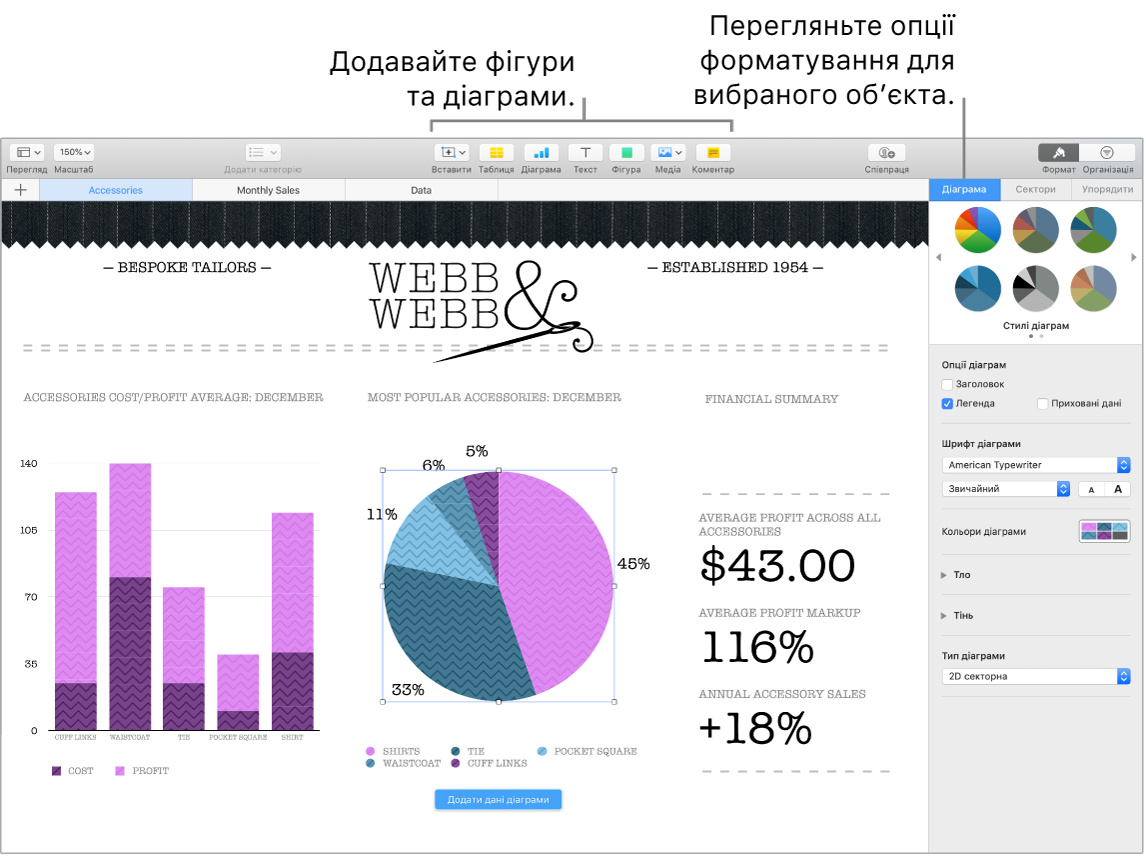
Впорядковуйте дані електронної таблиці за аркушами. Щоб відобразити різні подання інформації, використовуйте в таблиці кілька аркушів або вкладок. Наприклад, один аркуш можна використати для кошторису, другий — для таблиці, а третій — для нотаток. Клацніть ![]() , щоб додати новий аркуш. Потягніть вкладку вліво або вправо, щоб змінити порядок аркушів.
, щоб додати новий аркуш. Потягніть вкладку вліво або вправо, щоб змінити порядок аркушів.
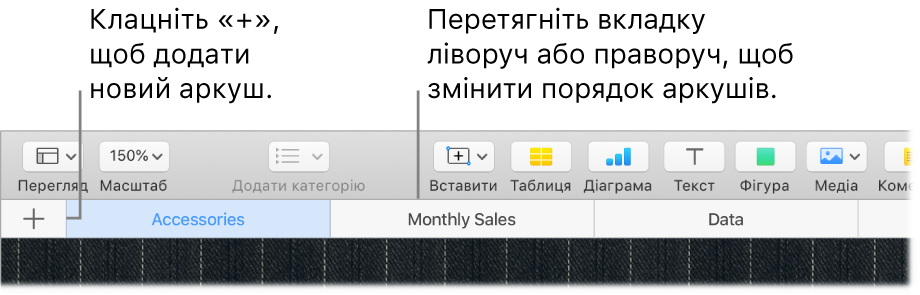
Користуватися формулами — простіше простого. Скористайтеся вбудованими підказками для більше 250 функцій — просто введіть у клітинці знак рівності (=), і на боковій панелі відобразиться список усіх функцій та їх опис. Почніть вводити формулу й ви миттєво отримаєте підказки.
Порада. Щоб отримати миттєвий підрахунок послідовності значень, виберіть діапазон клітинок із цими значеннями. Унизу вікна буде відображено суму, середнє значення, мінімум, максимум і кількість вибраних значень. Клацніть кнопку «Параметри» ![]() , щоб відобразити більше опцій.
, щоб відобразити більше опцій.
Використовуйте Touch Bar. Торкніть «Формат», «Автозаповнення» або «Формула», щоб відобразити зображені нижче параметри. Торкніть кнопки стилю та форматування тексту, щоб відобразити параметри для вибору кольору, вирівнювання тексту, перенесення рядків, а також вирівнювання тексту за верхнім/нижнім краєм.

Торкніть «Формат», щоб відобразити такі кнопки форматування тексту:

Торкніть «Автозаповнення», щоб відобразити такі параметри автозаповнення:

Торкніть «Формула», щоб відобразити кнопки швидких формул:

Докладніше. Перегляньте розділ Служба підтримки Numbers.